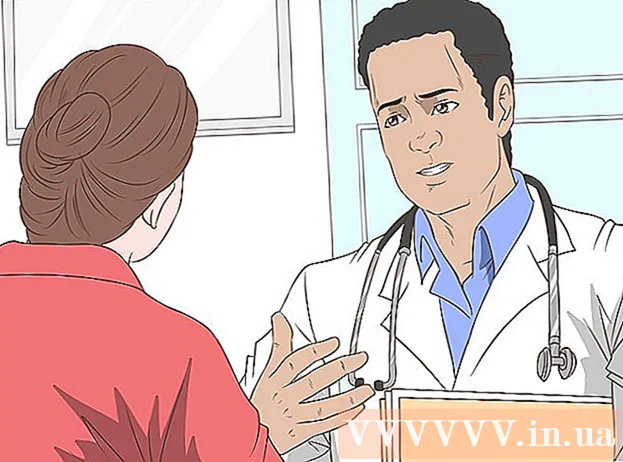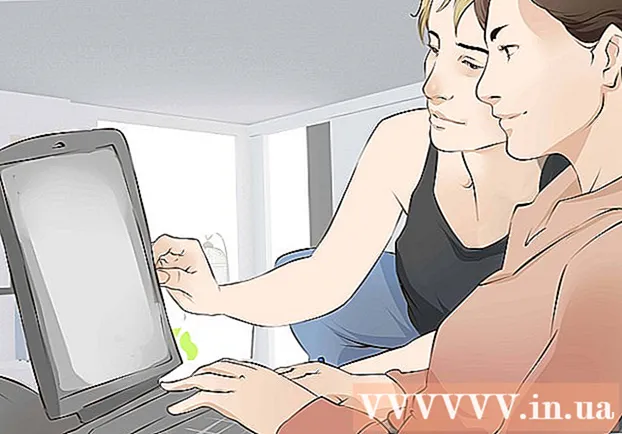نویسنده:
Morris Wright
تاریخ ایجاد:
25 ماه آوریل 2021
تاریخ به روزرسانی:
1 جولای 2024

محتوا
- گام برداشتن
- روش 1 از 3: اشتراک گذاری در Google Photos
- روش 2 از 3: کل کتابخانه Google Photos خود را با یک شریک به اشتراک بگذارید
- روش 3 از 3: با Dropbox به اشتراک بگذارید
در این مقاله نحوه به اشتراک گذاری عکس ها از تلفن یا رایانه لوحی Android با iPhone به شما آموزش داده می شود.
گام برداشتن
روش 1 از 3: اشتراک گذاری در Google Photos
 Google Photos را در Android خود باز کنید. این نماد چرخ چند رنگی است که معمولاً در صفحه اصلی شما قرار دارد. همچنین می تواند در میان برنامه های دیگر شما باشد.
Google Photos را در Android خود باز کنید. این نماد چرخ چند رنگی است که معمولاً در صفحه اصلی شما قرار دارد. همچنین می تواند در میان برنامه های دیگر شما باشد.  مطبوعات اشتراک گذاری. در گوشه پایین سمت راست صفحه است.
مطبوعات اشتراک گذاری. در گوشه پایین سمت راست صفحه است.  مطبوعات اشتراک گذاری جدید را شروع کنید. اگر آلبوم ها را قبلاً به اشتراک گذاشته اید ، ممکن است مجبور شوید برای یافتن آن به پایین پیمایش کنید.
مطبوعات اشتراک گذاری جدید را شروع کنید. اگر آلبوم ها را قبلاً به اشتراک گذاشته اید ، ممکن است مجبور شوید برای یافتن آن به پایین پیمایش کنید.  عکس هایی را که می خواهید به اشتراک بگذارید انتخاب کنید. علامت تیک آبی در گوشه بالا سمت چپ هر عکسی که می خواهید به اشتراک بگذارید ظاهر می شود.
عکس هایی را که می خواهید به اشتراک بگذارید انتخاب کنید. علامت تیک آبی در گوشه بالا سمت چپ هر عکسی که می خواهید به اشتراک بگذارید ظاهر می شود.  مطبوعات بعدی. در گوشه سمت راست بالای صفحه است.
مطبوعات بعدی. در گوشه سمت راست بالای صفحه است.  شماره تلفن یا آدرس ایمیل شخصی را که با او به اشتراک می گذارید وارد کنید. اگر آن شخص یکی از مخاطبین شما است ، می توانید نام او را تایپ کنید و سپس هنگامی که Photos شخصی را پیدا کرد که با آن مطابقت داشته باشد ، او را انتخاب کنید.
شماره تلفن یا آدرس ایمیل شخصی را که با او به اشتراک می گذارید وارد کنید. اگر آن شخص یکی از مخاطبین شما است ، می توانید نام او را تایپ کنید و سپس هنگامی که Photos شخصی را پیدا کرد که با آن مطابقت داشته باشد ، او را انتخاب کنید. - در صورت تمایل می توانید بیش از یک نفر اضافه کنید.
 مطبوعات آماده. در گوشه سمت راست بالای صفحه است.
مطبوعات آماده. در گوشه سمت راست بالای صفحه است.  عنوان و پیام را تایپ کنید (اختیاری). با تایپ کردن در قسمت "افزودن عنوان" می توانید به این عکس یا آلبوم عنوان دهید. اگر می خواهید پیامی اضافه کنید ، آن را در قسمت "افزودن پیام" وارد کنید.
عنوان و پیام را تایپ کنید (اختیاری). با تایپ کردن در قسمت "افزودن عنوان" می توانید به این عکس یا آلبوم عنوان دهید. اگر می خواهید پیامی اضافه کنید ، آن را در قسمت "افزودن پیام" وارد کنید.  مطبوعات فرستادن. در گوشه پایین سمت راست صفحه است.
مطبوعات فرستادن. در گوشه پایین سمت راست صفحه است.  با آیفون از دوست خود بخواهید پیام جدیدی را بررسی کند. وقتی پیام شما را از طریق Google Photos دریافت کردند ، می توانند برای مشاهده آلبوم و عکس ها روی پیوند کلیک کنند.
با آیفون از دوست خود بخواهید پیام جدیدی را بررسی کند. وقتی پیام شما را از طریق Google Photos دریافت کردند ، می توانند برای مشاهده آلبوم و عکس ها روی پیوند کلیک کنند. - آلبوم های مشترک را می توان در برگه "اشتراک" Google Photos باز کرد.
روش 2 از 3: کل کتابخانه Google Photos خود را با یک شریک به اشتراک بگذارید
 Google Photos را در Android خود باز کنید. این نماد چرخ چند رنگی است که معمولاً در صفحه اصلی شما قرار دارد. همچنین می تواند در میان برنامه های دیگر شما باشد.
Google Photos را در Android خود باز کنید. این نماد چرخ چند رنگی است که معمولاً در صفحه اصلی شما قرار دارد. همچنین می تواند در میان برنامه های دیگر شما باشد. - اگر هم شما و هم کاربر iPhone از Google Photos استفاده می کنید و می خواهید به او اجازه دهید همه عکسهای شما را بدون نیاز به اشتراک گذاری مشاهده کند ، از این روش استفاده کنید.
 منو را فشار دهید ≡. در گوشه بالا سمت چپ صفحه است.
منو را فشار دهید ≡. در گوشه بالا سمت چپ صفحه است.  مطبوعات یک حساب شریک اضافه کنید. صفحه اطلاعات ظاهر خواهد شد.
مطبوعات یک حساب شریک اضافه کنید. صفحه اطلاعات ظاهر خواهد شد.  مطبوعات شروع کنید. این قسمت در پایین صفحه آبی قرار دارد.
مطبوعات شروع کنید. این قسمت در پایین صفحه آبی قرار دارد.  روی شخصی که می خواهید با او به اشتراک بگذارید ضربه بزنید. اگر این فرد را در لیست مشاهده نکردید ، آدرس ایمیل وی را در کادر خالی بالای صفحه وارد کنید.
روی شخصی که می خواهید با او به اشتراک بگذارید ضربه بزنید. اگر این فرد را در لیست مشاهده نکردید ، آدرس ایمیل وی را در کادر خالی بالای صفحه وارد کنید.  آنچه می خواهید شریک زندگی شما تماشا کند را انتخاب کنید. می توانید "همه عکس ها" یا "عکس افراد خاص" را انتخاب کنید (اگر از برچسب های چهره استفاده می کنید).
آنچه می خواهید شریک زندگی شما تماشا کند را انتخاب کنید. می توانید "همه عکس ها" یا "عکس افراد خاص" را انتخاب کنید (اگر از برچسب های چهره استفاده می کنید). - اگر می خواهید فرد بتواند همه عکس های شما را از یک تاریخ خاص ببیند (اما نه عکس های قبل از آن تاریخ) ، "نمایش عکس فقط از این روز" را فشار دهید ، یک تاریخ را انتخاب کنید و "تأیید" را فشار دهید.
 مطبوعات بعدی. صفحه تأیید ظاهر می شود.
مطبوعات بعدی. صفحه تأیید ظاهر می شود.  مطبوعات ارسال دعوتنامه. این دکمه آبی رنگ در پایین صفحه است.
مطبوعات ارسال دعوتنامه. این دکمه آبی رنگ در پایین صفحه است.  رمز ورود خود را وارد کرده و فشار دهید فرستادن. هنگامی که دوست شما دعوت را بپذیرد ، می تواند به Google Photos شما دسترسی پیدا کند.
رمز ورود خود را وارد کرده و فشار دهید فرستادن. هنگامی که دوست شما دعوت را بپذیرد ، می تواند به Google Photos شما دسترسی پیدا کند.
روش 3 از 3: با Dropbox به اشتراک بگذارید
 تصاویر را در Android خود در Dropbox بارگذاری کنید. اگر Dropbox ندارید ، باید آن را از فروشگاه Play بارگیری کنید و یک حساب کاربری ایجاد کنید. در اینجا نحوه بارگذاری عکسها پس از تنظیم همه موارد وجود دارد:
تصاویر را در Android خود در Dropbox بارگذاری کنید. اگر Dropbox ندارید ، باید آن را از فروشگاه Play بارگیری کنید و یک حساب کاربری ایجاد کنید. در اینجا نحوه بارگذاری عکسها پس از تنظیم همه موارد وجود دارد: - "Dropbox" را باز کنید.
- به پوشه ای بروید که می خواهید عکس ها را در آن بارگذاری کنید.
- "+" را در پایین صفحه فشار دهید.
- "بارگذاری عکس یا فیلم" را فشار دهید.
- عکس هایی را که می خواهید بارگذاری کنید انتخاب کنید.
- روی نماد پوشه ضربه بزنید و پوشه مورد نظر برای بارگذاری را انتخاب کنید.
- "تعیین مکان" را فشار دهید.
- "بارگذاری" را فشار دهید. عکس ها اکنون در Dropbox شما هستند و می توانند به اشتراک گذاشته شوند.
 به پوشه ای که عکسها را در آن بارگذاری کرده اید بروید. اگر می خواهید کل پوشه را به اشتراک بگذارید ، آن را باز نکنید بلکه آن را روی صفحه نمایش دهید.
به پوشه ای که عکسها را در آن بارگذاری کرده اید بروید. اگر می خواهید کل پوشه را به اشتراک بگذارید ، آن را باز نکنید بلکه آن را روی صفحه نمایش دهید.  در کنار فایل یا پوشه ، پیکان رو به پایین را فشار دهید.
در کنار فایل یا پوشه ، پیکان رو به پایین را فشار دهید. مطبوعات اشتراک گذاری.
مطبوعات اشتراک گذاری. آدرس ایمیل شخصی را که با او به اشتراک می گذارید وارد کنید. این باید آدرس ایمیلی باشد که شخص می تواند با iPhone به آن دسترسی پیدا کند.
آدرس ایمیل شخصی را که با او به اشتراک می گذارید وارد کنید. این باید آدرس ایمیلی باشد که شخص می تواند با iPhone به آن دسترسی پیدا کند.  انتخاب کنید می تواند مشاهده کند در منوی "این افراد" کلیک کنید.
انتخاب کنید می تواند مشاهده کند در منوی "این افراد" کلیک کنید. پیامی را تایپ کنید (اختیاری). در صورت تمایل می توانید چند کلمه به تصاویر اضافه کنید.
پیامی را تایپ کنید (اختیاری). در صورت تمایل می توانید چند کلمه به تصاویر اضافه کنید.  مطبوعات فرستادن. شخصی که با او به اشتراک گذاشته اید یک پیام ایمیل دریافت می کند که به وی اطلاع می دهد چگونه عکس ها را مشاهده کند.
مطبوعات فرستادن. شخصی که با او به اشتراک گذاشته اید یک پیام ایمیل دریافت می کند که به وی اطلاع می دهد چگونه عکس ها را مشاهده کند.